运行命令我们经常会使用到,使用到的频率很高,在Win8之前的系统中只要点击开始按钮,就可以找到运行。但是Win8的开始按钮已经没有了,当然Win8的运行还在。那么Win8运行怎么打开呢?下面,小编就来跟大家讲解打开win8系统的运行的操作。
由于我们已经不能直接找到开始菜单,因此问Win8运行在哪的朋友特别多,之前Win7系统也有不少朋友找不到运行,但那至少还能找到开始菜单。不过Win8由于去掉了开始菜单,显然已经无法找到Win8开始运行了,那么Win8怎么打开运行?下面,小编给大家介绍打开win8系统的运行的方法。
如何打开win8系统的运行
方法一:
在电脑桌面当中,按下键盘当中的组合键【win】+【r】键就可以打开“运行”窗口,在这之前的win7等系统当中也是可以用的。
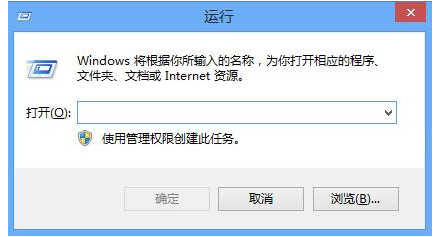
win8电脑图解1
方法二:
直接打开“运行”的,不是借助第三方工具的。第二种方法是你用搜索功能。

系统运行电脑图解2
在电脑当中按下快捷键【win】+【s】打开系统当中的搜索工具,在文本框当中输入“运行”。在搜索结果当中点击第一个“运行”程序就可以了。

打开运行电脑图解3
这样就成功打开“运行”的窗口了。

win8电脑图解4
以上两种方法都可以轻松快速的打开win8的开始菜单,感兴趣的朋友一起来试一下吧
Copyright ©2018-2023 www.958358.com 粤ICP备19111771号-7 增值电信业务经营许可证 粤B2-20231006